Cách chuyển tin nhắn WhatsApp sang điện thoại mới (Hướng dẫn đầy đủ)
5 phút đọc
Cập nhật vào
Đọc trang tiết lộ của chúng tôi để tìm hiểu cách bạn có thể giúp MSPoweruser duy trì nhóm biên tập Tìm hiểu thêm

Nhận được một chiếc điện thoại mới là một trải nghiệm thú vị đối với nhiều người. Đặc biệt là khi bạn nhận được nó ngay sau khi ra mắt, các tính năng mới sẽ khiến mọi người am hiểu về công nghệ cảm thấy adrenaline dâng trào. Tuy nhiên, tất cả mọi người sẽ đồng ý rằng việc chuyển WhatsApp sang điện thoại mới là điều tẻ nhạt. Đó là bởi vì chúng ta không bao giờ có thể tìm ra cách để hoàn thành công việc một cách thuận tiện. Tuy nhiên, nếu bạn là một trong những người đã mua một chiếc điện thoại mới gần đây, thì bài viết này là nơi bạn cần đến. Đọc tiếp để tìm hiểu thêm về cách chuyển tin nhắn WhatsApp sang điện thoại mới.
Phần 1: Chuyển tin nhắn WhatsApp sang điện thoại mới (hệ thống khác)
Nếu bạn đang vò đầu bứt tai về cách chuyển WhatsApp sang điện thoại mới - hãy hít thở sâu vì nó không quá khó để thực hiện. Tất cả những gì bạn cần làm là tải xuống iCareFone Transfer và chuyển WhatsApp sang điện thoại mới một cách dễ dàng. iCareFone Transfer là một phần mềm được Tenorshare giới thiệu - đó là công cụ phù hợp cho bạn nếu bạn muốn biết cách chuyển WhatsApp sang điện thoại mới. Với sự trợ giúp của nó, bạn có thể dễ dàng chuyển các tin nhắn và tệp đính kèm WhatsApp sang điện thoại khác trong vòng vài phút.
Cách 1: Làm thế nào để chuyển tin nhắn WhatsApp từ Android sang iPhone (Không khôi phục cài đặt gốc)
Tự hỏi làm thế nào để chuyển WhatsApp từ Android sang iPhone? iCareFone Transfer sẽ giúp bạn thực hiện trong vài cú nhấp chuột. Dưới đây là các bước mà bạn cần làm theo.
Bước 1: Bước đầu tiên là tải xuống iCareFone Transfer và mở nó trên máy tính của bạn. Khi bạn đã truy cập vào nó, hãy nhấn chuyển sau khi bạn kết nối điện thoại Android và iPhone với máy tính.
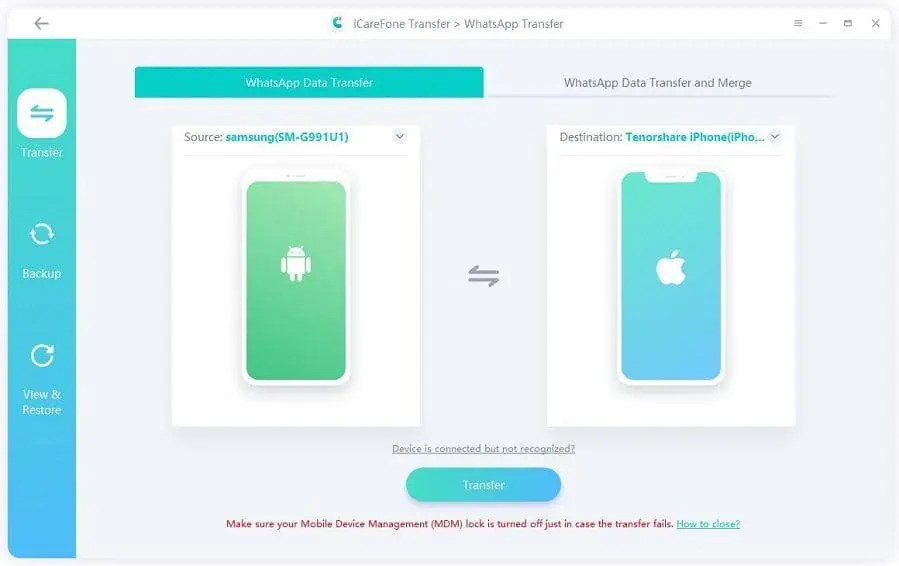
Bước 2: Bây giờ, hãy nhấc điện thoại Android của bạn lên và cài đặt phiên bản sao lưu của WhatsApp của bạn trên đó. Đừng quên xác minh tài khoản WhatsApp của bạn bằng cách nhập thông tin chính xác.
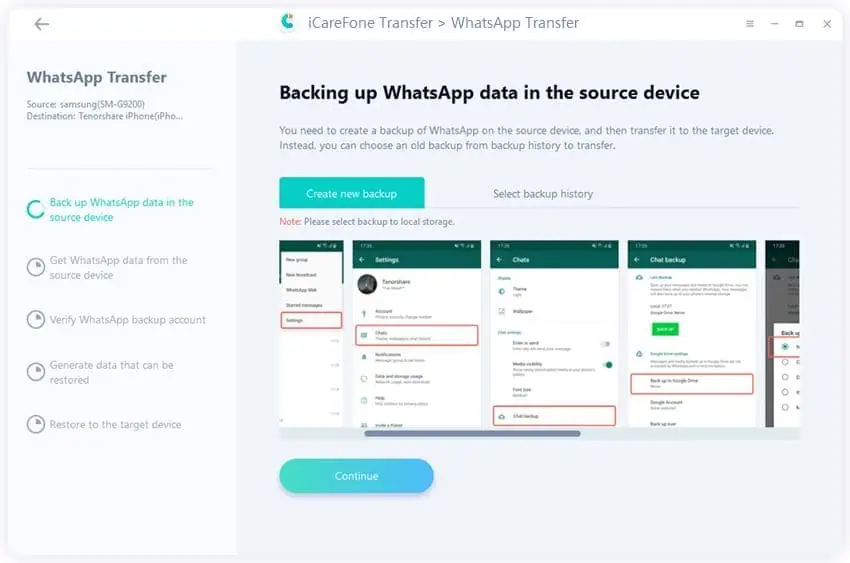
Bước 3: Khi bạn nhập thông tin chi tiết, bạn sẽ nhận được mã xác nhận; nhập nó để xác minh WhatsApp của bạn. Đảm bảo rằng WhatsApp của bạn đã được đăng nhập vào iPhone của bạn.
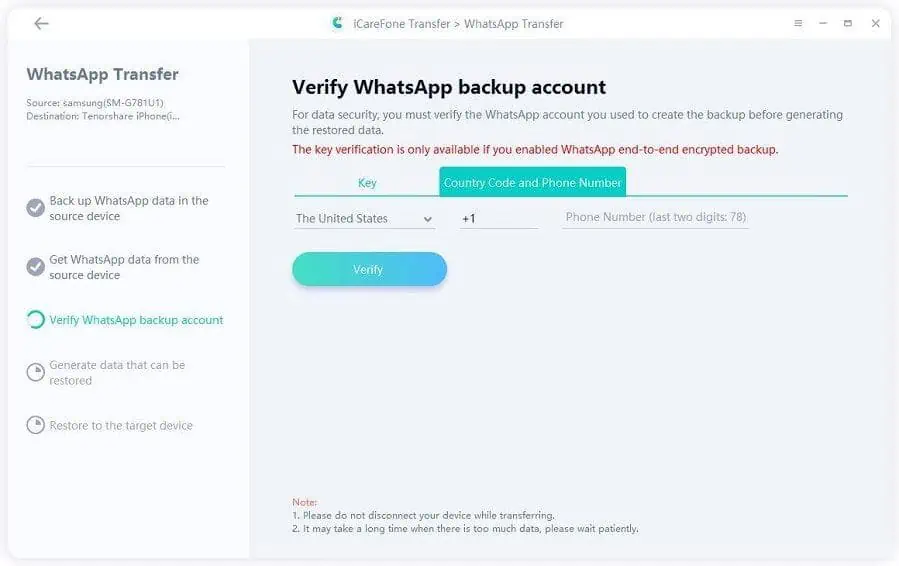
Bước 4: Trên iPhone của bạn, hãy tắt Tìm iPhone của tôi. Tiếp theo, hãy làm theo hướng dẫn dưới đây.
Bước 5: Kiên nhẫn chờ khi dữ liệu WhatsApp của bạn được chuyển sang iPhone của bạn.
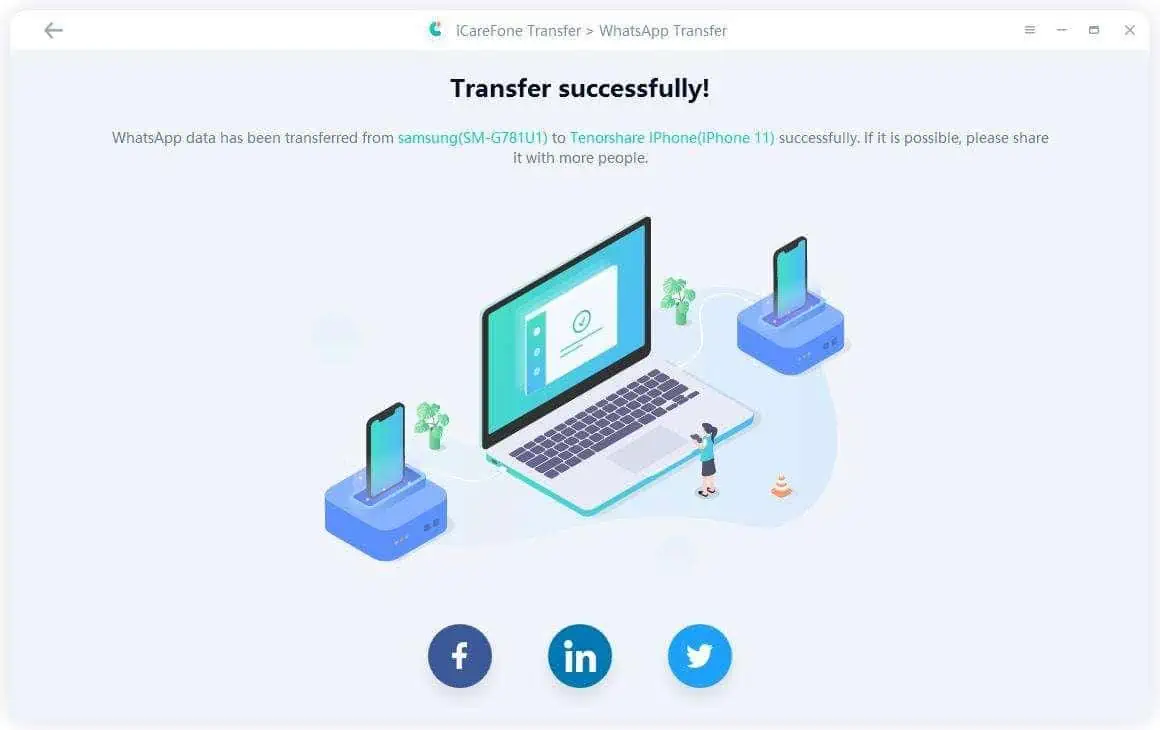
Cách 2: Cách chuyển tin nhắn WhatsApp từ iPhone sang Android
Rất nhiều người không biết làm thế nào để chuyển tin nhắn WhatsApp từ iPhone sang Android. iCareFone Transfer cũng sẽ giúp bạn giải quyết vấn đề này chỉ với một vài cú nhấp chuột. Để chuyển WhatsApp từ iPhone sang Android - tất cả những gì bạn cần làm là làm theo các bước dưới đây.
Bước 1: Tải xuống iCareFone Transfer và mở nó trên máy tính của bạn. Sau đó, kết nối iPhone và điện thoại Android của bạn với máy tính. Nhấp vào nút "Chuyển".
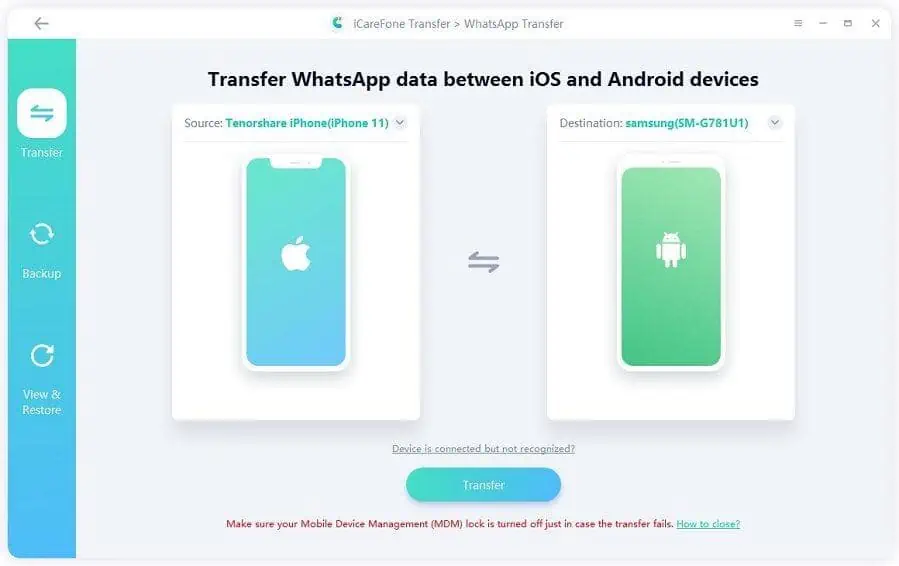
Bước 2: Công cụ sẽ ghi đè dữ liệu WhatsApp của bạn và bắt đầu quá trình sao lưu iPhone của bạn.
Bước 3: Bước tiếp theo là xác minh tài khoản WhatsApp của bạn bằng cách nhập đúng số và chi tiết mã quốc gia.
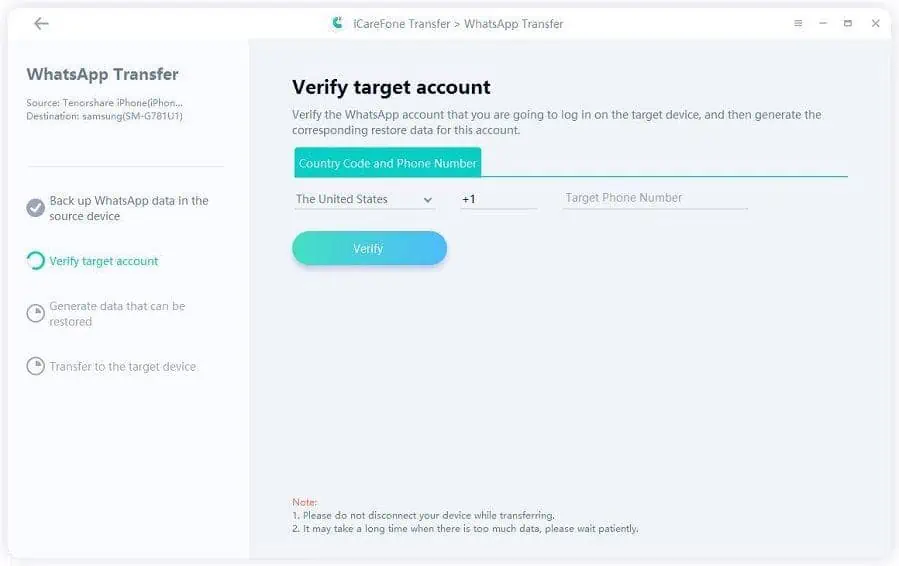
Bước 4: Bây giờ, công cụ sẽ thực hiện công việc của mình và tạo dữ liệu WhatsApp từ iPhone của bạn sang Android. Sau khi hoàn tất, quá trình chuyển sẽ bắt đầu.
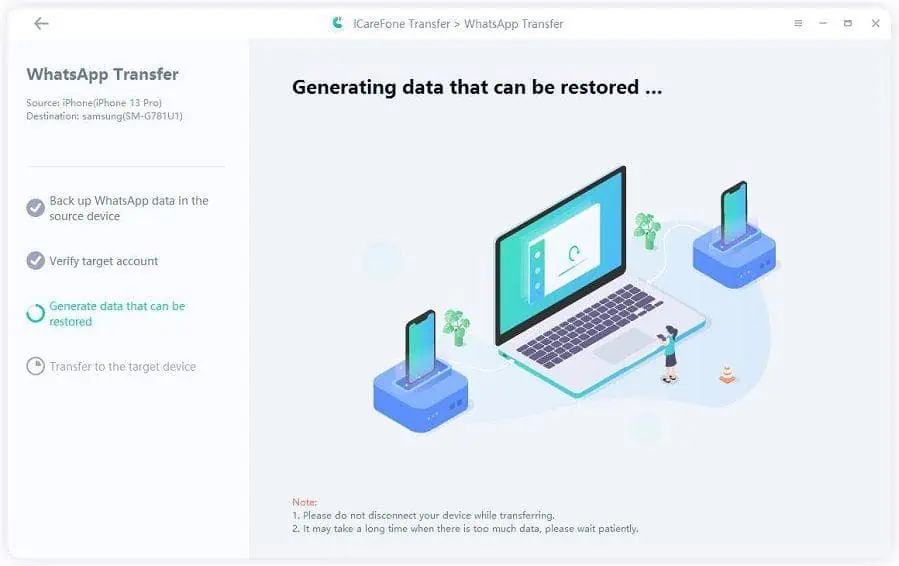
Bước 5: Sau khi quá trình chuyển WhatsApp kết thúc, bạn có thể kiểm tra xem WhatsApp đã được chuyển từ iPhone sang Android hay chưa.
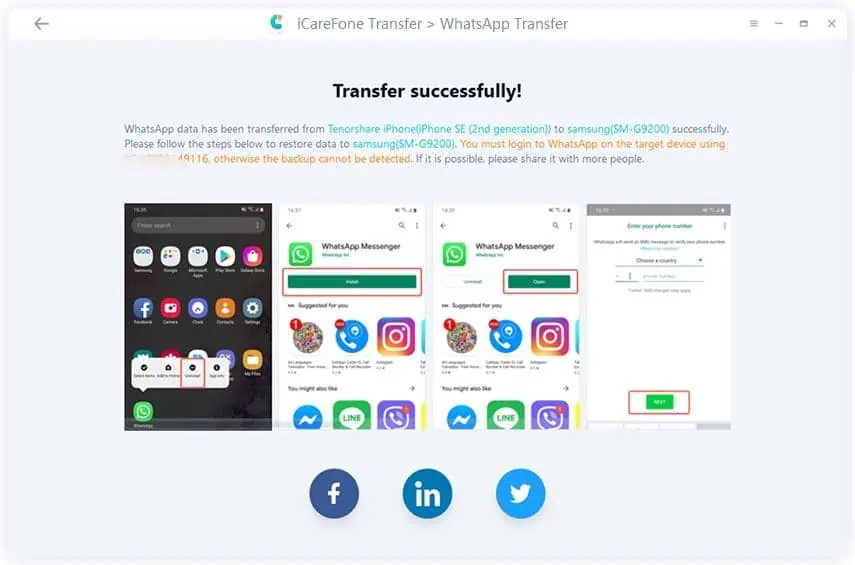
Phần 2: Làm thế nào để chuyển tin nhắn WhatsApp từ Android sang Android qua Chat Backup
Chuyển WhatsApp từ Android sang Android dễ dàng hơn so với chuyển từ iPhone sang Android. Dưới đây là những gì bạn cần làm.
Bước 1: Khởi chạy WhatsApp trên điện thoại của bạn. Vào Cài đặt. Từ đó, chuyển đến trò chuyện Và sau đó chuyển đến tùy chọn truy cập. Tiếp theo, hãy sao lưu thông qua tài khoản Google của bạn.
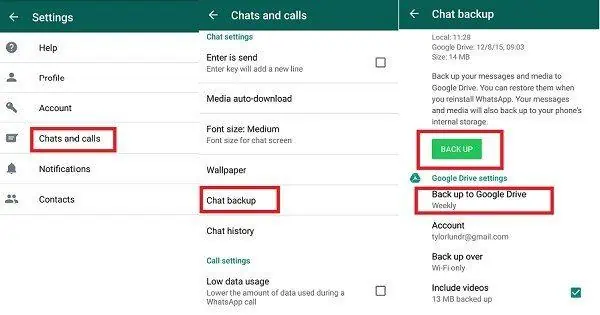
Bước 2: Lấy điện thoại cũ của bạn và xóa tài khoản? WhatsApp của bạn khỏi thiết bị đó (chỉ sau khi bạn đã sao lưu thành công). Sau khi hoàn tất, hãy nhập thông tin đăng nhập của bạn và mở tài khoản mới trên điện thoại mới của bạn.
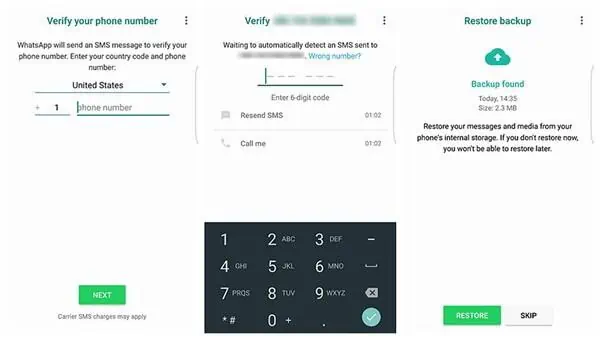
Bước 3: Khi bạn làm điều đó, WhatsApp sẽ yêu cầu bạn cấp quyền truy cập vào bản sao lưu Google của bạn, hãy làm. Ứng dụng sẽ khôi phục tất cả tin nhắn của bạn trên điện thoại mới.
Lưu ý: Nếu bạn bị mất điện thoại cũ và bạn không có bản sao lưu cho các tin nhắn WhatsApp của mình. Sau đó, sẽ hơi phức tạp khi chuyển các tin nhắn WhatsApp của bạn sang điện thoại mới.
Phần 3: Làm thế nào để chuyển tin nhắn WhatsApp từ iPhone sang iPhone qua iCloud
Tương tự như chuyển tin nhắn WhatsApp từ Android sang Android, có một quá trình tương tự để thực hiện điều đó từ iPhone sang iPhone.
Bước 1: Trên iPhone cũ của bạn, hãy mở WhatsApp. Và sau đó bật bản sao lưu của bạn. Đối với điều này, hãy chuyển đến cài đặt, sau đó chuyển sang trò chuyện và sau đó chuyển đến sao lưu cuộc trò chuyện.
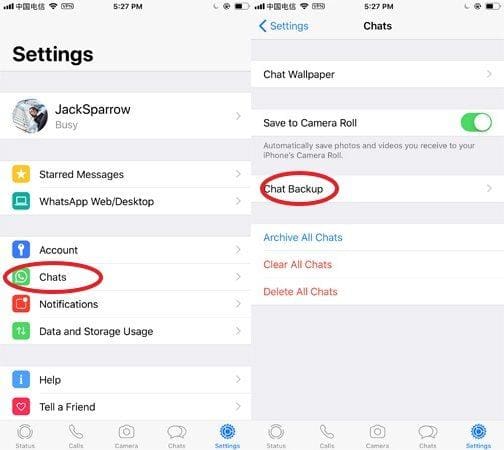
Bước 2: Trước khi sao lưu trên điện thoại - hãy đảm bảo rằng bạn đã đăng nhập vào tài khoản iCloud của mình. Chủ yếu là vì iPhone của bạn sẽ lưu trữ dữ liệu ở đó. Nếu bạn chưa đăng nhập - hãy chuyển đến cài đặt iPhone của bạn và thực hiện.
Bước 3: Lấy điện thoại mới của bạn và tải xuống WhatsApp ở đó. Tiếp theo, tạo một tài khoản WhatsApp mới bằng chính số mà bạn đã có trên iPhone trước đó của mình. Khi bạn nhận được thông báo xác minh - hãy nhấp vào “Khôi phục lịch sử trò chuyện”. Ứng dụng WhatsApp sẽ hoạt động trên bản sao lưu.
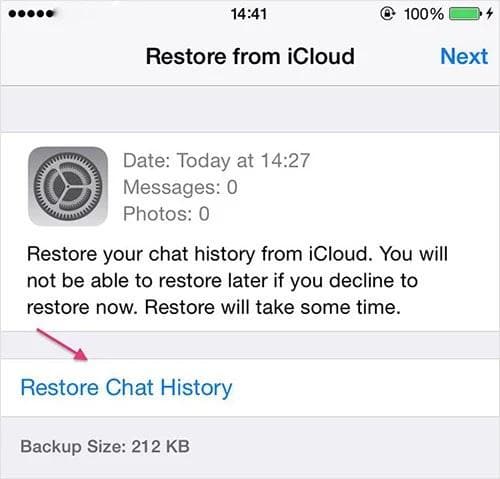
Kết Luận
Chúng tôi hy vọng bài viết này đã giúp bạn với “Cách chuyển WhatsApp sang điện thoại mới?” - những người mua điện thoại mới thường có câu hỏi này trong đầu. Tuy nhiên, không khó để chuyển tin nhắn WhatsApp của bạn sang điện thoại mới. Nếu bạn đang muốn chuyển tin nhắn WhatsApp của mình từ Android sang iPhone và ngược lại, bạn có thể sử dụng Tenorshare iCareFone Transfer. Nó là một công cụ tuyệt vời để chuyển các tin nhắn WhatsApp của bạn trong vòng vài phút.
Tuy nhiên, nếu bạn muốn chuyển tin nhắn WhatsApp từ Android sang Android hoặc iPhone sang iPhone, thì tất cả những gì bạn cần làm là sao lưu các cuộc trò chuyện trên điện thoại cũ và sau đó khôi phục chúng trên điện thoại mới. Tất cả các phương pháp được đề cập trong bài viết này, hãy đọc qua chúng và nhận hướng dẫn chuyển WhatsApp sang điện thoại mới.
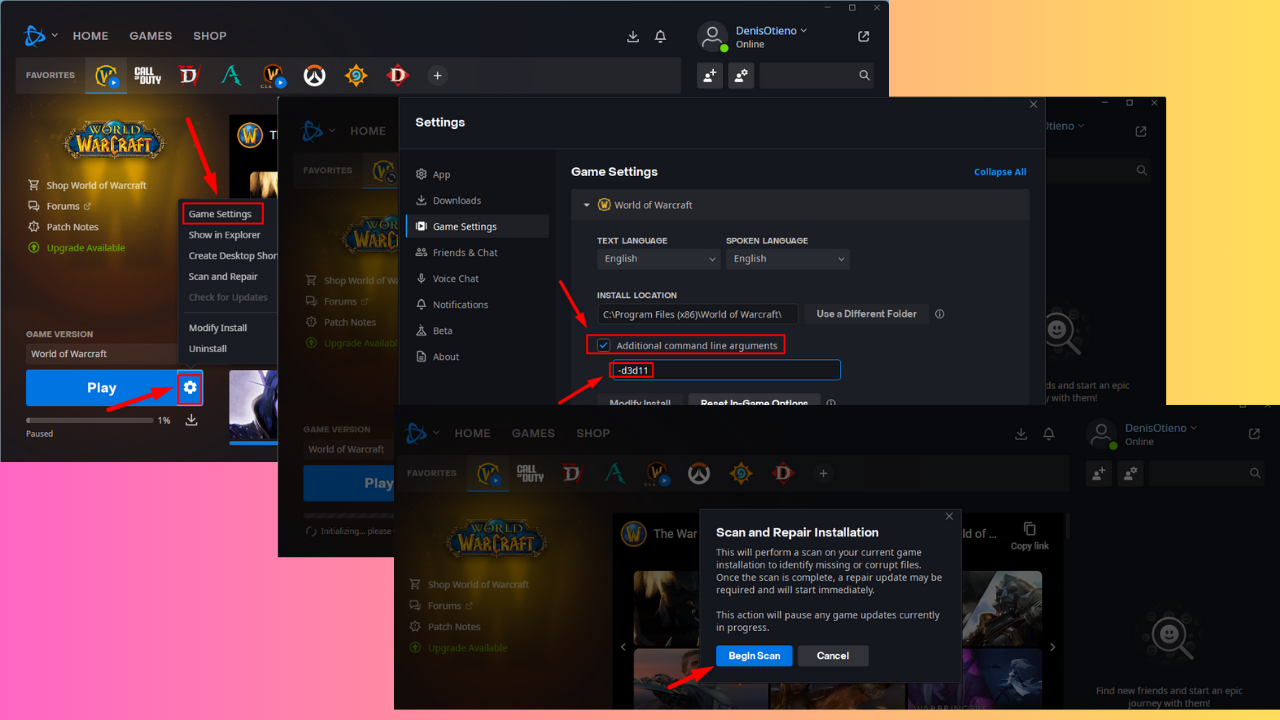

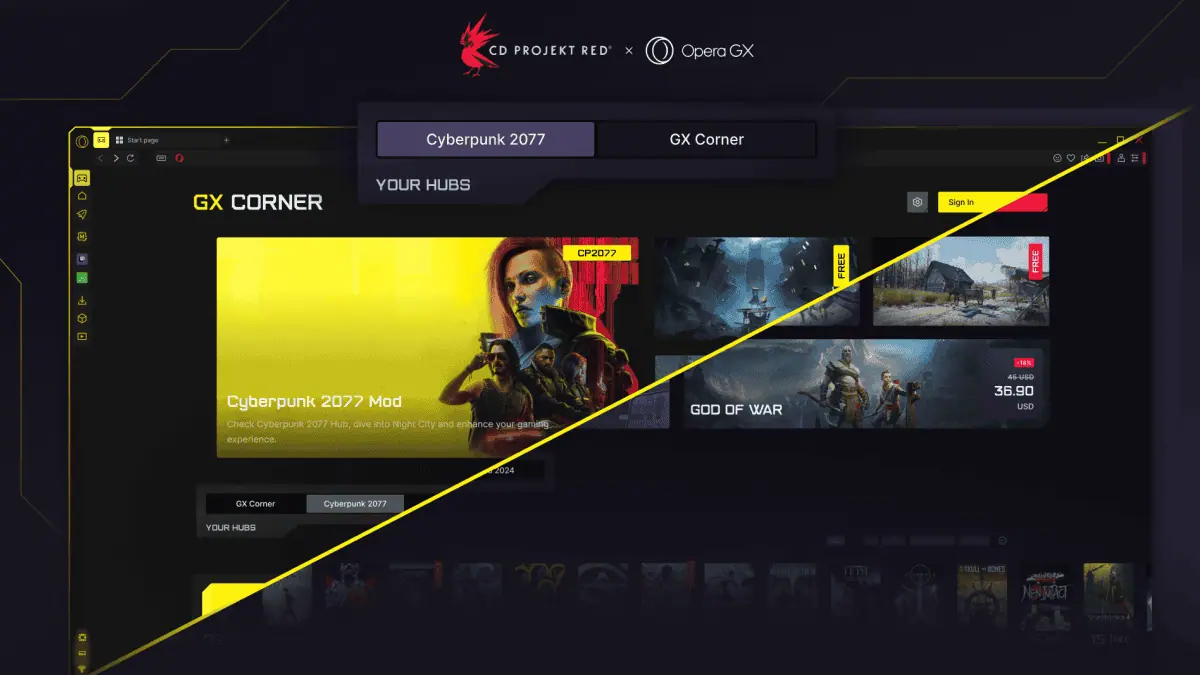





Diễn đàn người dùng
Tin nhắn 1